indirizzo IP 10.0.0.1
Per accedere alla pagina di amministrazione del router entrare 10.0.0.1 Vai alla barra degli URL del tuo browser o fai clic sulla casella sottostante.
Istruzioni per accedere al wifi 10.0.0.1 piano wifi
Per accedere a piso wifi utilizzando l'indirizzo IP 10.0.0.1, segui questi passaggi:
- Collega il tuo dispositivo alla rete Wi-Fi piso
- Apri il browser web del tuo dispositivo e inserisci l'indirizzo IP 10.0.0.1 nella barra degli indirizzi.
- Inserisci nome utente e password per accedere all'interfaccia di gestione di piso wifi
- Dopo aver effettuato correttamente l'accesso, sarai in grado di configurare e gestire le impostazioni di rete del tuo wifi piso, inclusa l'impostazione di una password Wi-Fi, testare le connessioni e gestire i dispositivi collegati alla rete Wi-Fi.

Indirizzo IP 10.0.0.1 ?
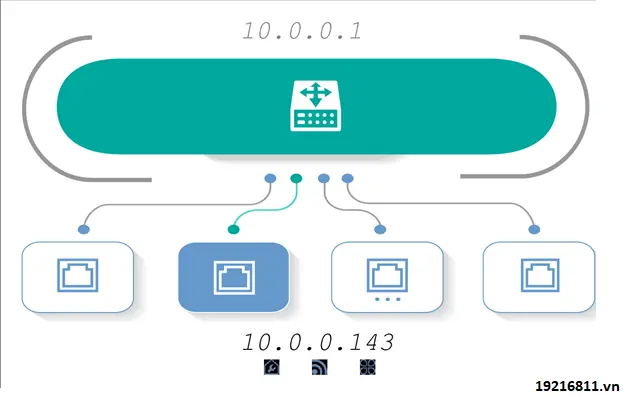
L'indirizzo IP 10.0.0.1 è un indirizzo IP appartenente all'intervallo di indirizzi IP privati utilizzati nella rete interna. Questo indirizzo IP viene comunemente utilizzato per dispositivi di rete come router, modem o gateway per gestire e configurare la rete.
In una rete domestica o di una piccola azienda, 10.0.0.1 viene spesso utilizzato come indirizzo IP predefinito per un gateway o un router, consentendo agli utenti di accedere all'interfaccia amministrativa del dispositivo per eseguire attività di visualizzazione. Configurazione di rete come modifica della password Wi-Fi, impostazioni NAT, impostazioni di port forwarding e gestione di altre impostazioni di rete.
Dettagli su come ripristinare le impostazioni di fabbrica del router utilizzando 10.0.0.1 come indirizzo di accesso
Utilizza l'indirizzo IP 10.0.0.1 per accedere alla pagina di amministrazione del router
- Apri un browser web e inserisci l'indirizzo IP corretto 10.0.0.1 nella barra degli indirizzi
- Inserisci il nome utente e la password per accedere alla pagina di amministrazione del router. Se il nome utente e la password predefiniti non funzionano, puoi provare altre opzioni come root, utente oppure controllare la documentazione del produttore del router per le informazioni di accesso corrette.
- Dopo aver effettuato con successo l'accesso, il sistema passerà alla pagina di amministrazione del router. Qui puoi vedere la barra dei menu a sinistra, fare clic su Gateway, continuare a selezionare Connessione e quindi selezionare Wi-Fi.
- Dopo aver fatto clic su Wi-Fi, fai clic su MODIFICA
- Inserisci la password attuale del router (solitamente la password predefinita), quindi inserisci la nuova password che desideri impostare. Conferma la nuova password e salva le modifiche.
- Nel caso in cui si sia verificata una configurazione errata durante la sessione precedente, è possibile eseguire un ripristino del gateway alle impostazioni predefinite di fabbrica. Per ripristinare la configurazione del router alle impostazioni predefinite, scollega il router e premi il piccolo pulsante "reset" sul retro del router per circa 10 secondi. Quando la luce sulla parte anteriore del router inizia a lampeggiare, significa che il modem è stato ripristinato correttamente.
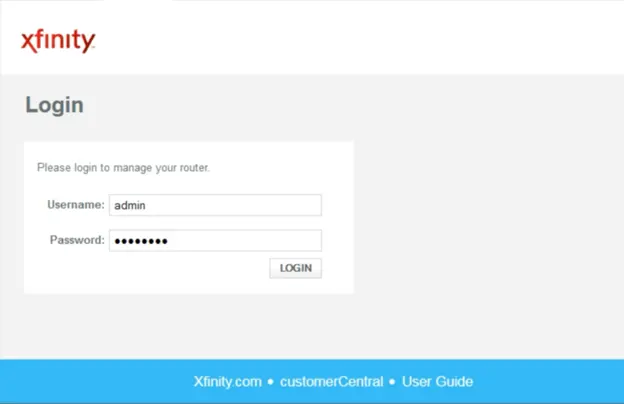
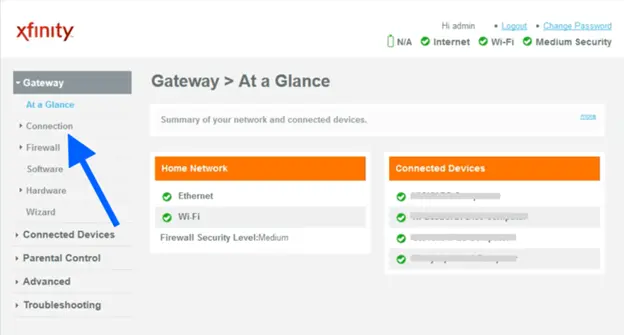


Accesso predefinito e fornitore di servizi 10.0.0.1
Ecco un elenco di fornitori famosi che utilizzano 10.0.0.1 come indirizzo IP predefinito per i loro router, insieme alle informazioni di accesso predefinite a cui devi fare riferimento:
| Azienda | Nome utente | Password |
| TP-Link | admin | admin |
| ASUS | admin | admin |
| D-Link | admin | admin |
| Linksys | admin | admin |
| Netgear | admin | password |
| Tenda | admin | admin |
| Zyxel | admin | 1234 |
Alcune note quando si accede a 10.0.0.1 con l'account predefinito
- Le informazioni di accesso predefinite possono variare a seconda del modello di router.
- Puoi trovare le informazioni di accesso predefinite sull'adesivo sul retro del router.
- Se hai modificato le informazioni di accesso predefinite e hai dimenticato la password, puoi ripristinare le impostazioni di fabbrica del router.
Inoltre, alcune aziende dispongono anche di altri account di accesso con autorizzazioni diverse:
- Account amministratore: ha accesso completo a tutte le impostazioni del router.
- Account ospite: ha accesso limitato ad alcune impostazioni del router.
- Dovresti utilizzare un account amministratore per modificare importanti impostazioni del router.
- È meglio cambiare nome utente e password sul router per garantire la sicurezza.
Istruzioni dettagliate per accedere alla versione 10.0.0.1 dalla A alla Z
Passaggio 1. Preparazione
- Un computer o uno smartphone connesso a una rete Wi-Fi utilizza 10.0.0.1 come indirizzo IP predefinito del router.
- Il tuo dispositivo utilizza un browser web come Chrome, Firefox, Safari, Edge.
Passaggio 2. Accedi all'interfaccia di amministrazione
- Apri un browser web e inserisci 10.0.0.1 nella barra degli indirizzi.
- Inserisci il nome utente e la password predefiniti (vedi sopra).
- Fai clic sul pulsante Accedi ora.
Passaggio 3. Vai alla pagina dell'interfaccia di amministrazione
L'interfaccia di amministrazione del router può variare in base alla marca e al modello. Tuttavia, l'interfaccia solitamente include le seguenti schede:
- Stato: visualizza informazioni sullo stato della connessione Internet, Wi-Fi, LAN, DHCP.
- Impostazioni di base: consente di modificare il nome della rete Wi-Fi, la password Wi-Fi, il canale Wi-Fi, l'indirizzo IP LAN.
- Impostazioni avanzate: consente la configurazione di funzionalità avanzate come VPN, firewall, QoS, DMZ.
- Gestione: consente gli aggiornamenti del firmware, il backup e il ripristino delle impostazioni e la gestione dei dispositivi connessi.
Passaggio 4. Modifica le impostazioni (se necessario)
- Trova la scheda contenente le impostazioni che desideri modificare.
- Leggere attentamente le istruzioni prima di modificare qualsiasi impostazione.
- Fai clic sul pulsante Salva e il gioco è fatto.
Passaggio 5. Ripristina le impostazioni di fabbrica del router (se necessario)
- Fai clic sulla scheda Gestisci.
- Trova l'opzione sotto Ripristino delle impostazioni di fabbrica.
- Fai clic sul pulsante Ripristina.
- Conferma e attendi.
Nota: il ripristino delle impostazioni di fabbrica cancellerà tutte le impostazioni del router.
Alcune cause e modi per correggere l'errore di non riuscire ad accedere a 10.0.0.1
| Causa | Soluzione |
| Errore di connessione di rete | * Controllare la connessione Wi-Fi/LAN. * Controllare il cavo di rete. * Riavviare il routing del dispositivo. |
| Errore indirizzo IP | * Reinserire l'indirizzo IP 10.0.0.1. * Configurazione IP automatica (DHCP). |
| Errore di installazione | * Controlla il nome utente o la password. * Accedi all'interfaccia di amministrazione e abilita DHCP. |
| Altri errori | * Cancella dati di navigazione o cookie. * Prova un altro browser. * Aggiorna firmware. ;* Ripristina le impostazioni di fabbrica (nota la perdita di dati). |
Se hai provato a trovare la causa e risolverla ma non riesci ancora ad accedere alla versione 10.0.0.1, contatta immediatamente la hotline del produttore/personale tecnico per un supporto tempestivo.
p>Come reimpostare il router 10.0.0.1
Se cambi accidentalmente la password e la dimentichi. Per reimpostare la password predefinita, segui questi passaggi:
- Premere il pulsante RESET sul retro del modem router
Alcuni modem WiFi dispongono di un pulsante Reset dietro la spina del cavo. Questo pulsante ti aiuta a reinstallare il modem WiFi da zero.
Devi solo premere il pulsante Reset e tenerlo premuto per 30 secondi.

Conclusione
Quindi nell'articolo sopra ti abbiamo inviato le informazioni più dettagliate su IP 10.0.0.1. Speriamo che questo articolo ti aiuti a comprendere meglio questo indirizzo e a sapere come utilizzarlo in modo appropriato.